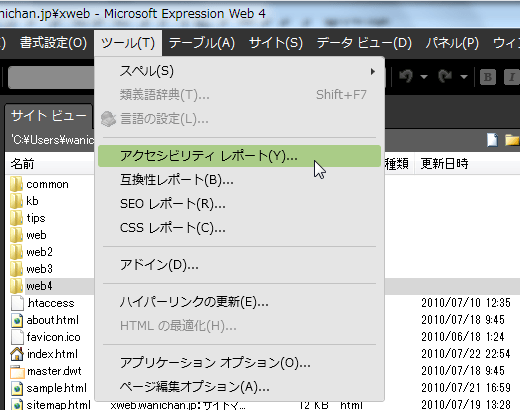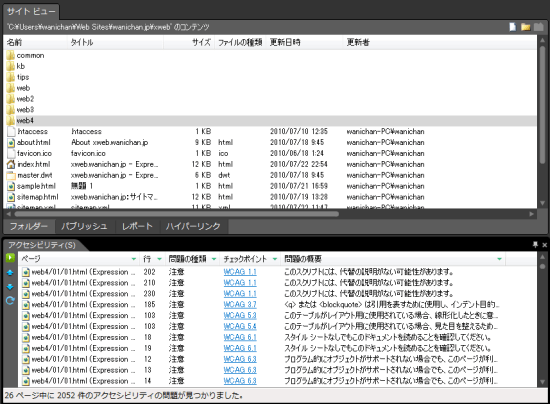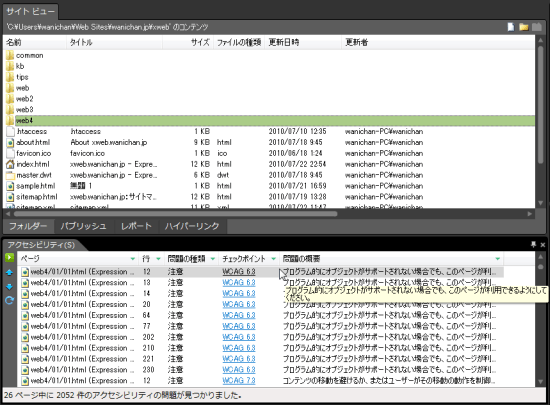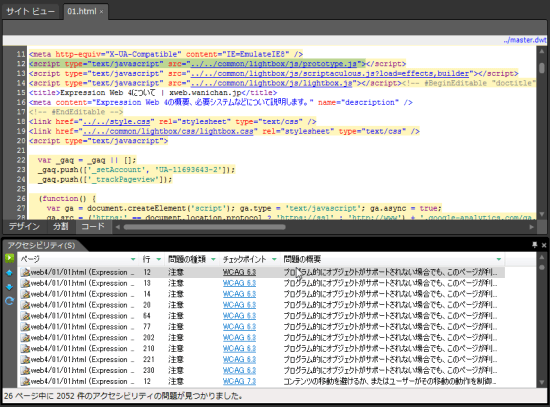アクセシビリティをチェックするには
Section 5 分析ツールの利用
アクセシビリティとは、健常者だけではなく、高齢者や身体の不自由な人を含めすべての人において平等に利用できることの度合いを表すものです。閲覧者が利用しやすい(見やすく操作しやすいサイト)ものにすることが大切です。Expresion Webには、サイトのアクセシビリティをチェックする機能があります。
アクセシビリティをチェックする
- [フォルダーリスト]パネルや[サイトビュー]ウィンドウの[フォルダー]ビューで、チェックするファイルまたはファイルを選択します。
- [ツール]メニューの[アクセシビリティレポート]をクリックします。
- [アクセシビリティチェック]ダイアログボックスが表示されたら、[チェック対象]で対象となる範囲を指定します。
- [チェック項目]でチェックする項目のチェックボックスをオンにします。
- [表示]でチェック結果を表示する項目のチェックボックスをオンにします。
- [チェック]ボタンをクリックします。
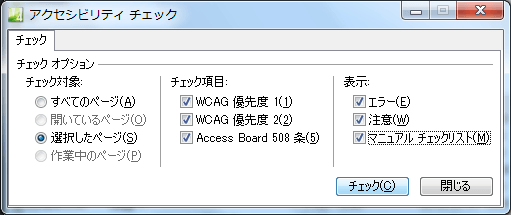
- 編集ウィンドウの下に[アクセシビリティ]パネルが表示され、アクセシビリティのチェック結果が一覧表示されます。また、チェックポイントのそれぞれのリンクをクリックすると、インターネット上の該当する資料(英語)にアクセスできます。
チェック項目の種類について
- WCAG
- Web Content Accessibility Guidelines の略。W3Cによる「Webコンテンツアクセシビリティガイドライン」を指す。日本語訳はこちら
- Access Board 508条
- 米国においての「リハビリテーション法508条」を指す
問題があった場合の説明を表示し、そのWebページを編集する
問題の説明は、[問題の概要]列の確認したい項目をポイントすることで、ポップアップ表示されます。
また、その行をダブルクリックすることによって、そのWebページがコードビューで表示され、問題となる部分がハイライト表示されます。
INDEX
問題は解決しましたか?
操作方法、設定方法等で困ったら、 Expression Web Users Forum に投稿してください!